拓扑
主要用到Cloud 1 和 FW2 两台设备,其余设备可忽略不计。
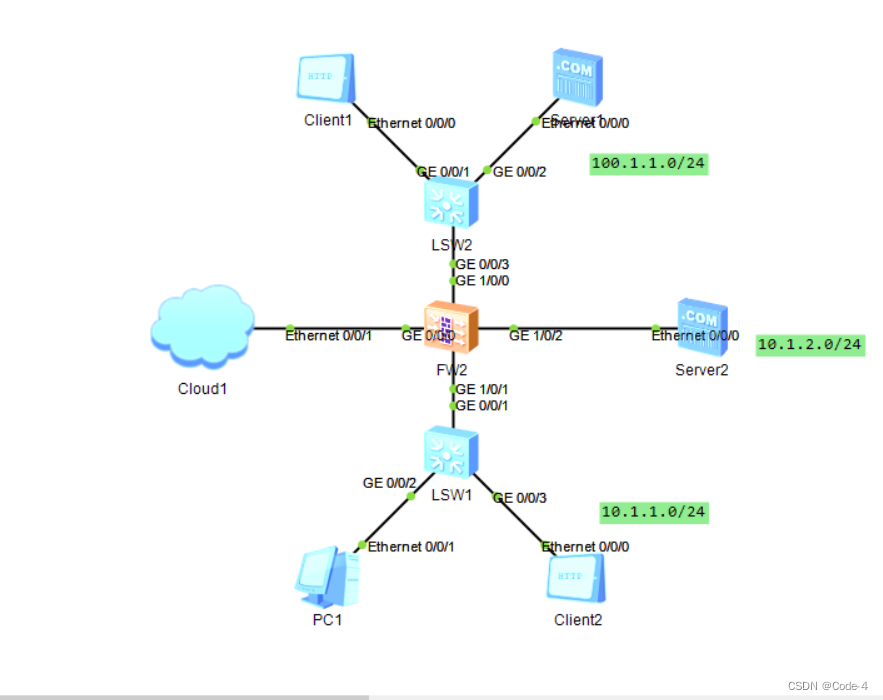
配置设备Cloud1
- 打开设备Cloud1,直接点击端口创建的增加。
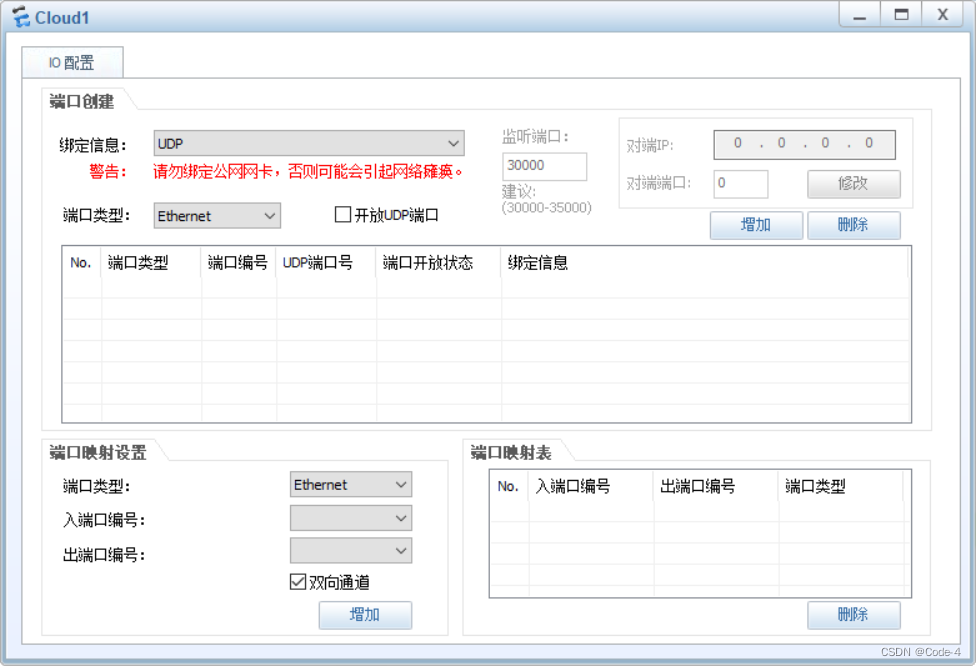
- 在上一步完成后,已有一个端口,还需添加一个端口,此端口选择虚拟网卡,请勿选择真实的物理网卡,然后点击增加。

- 端口映射设置,出端口编号选择2,点机增加。

完成Cloud1的配置
NGFW配置
- 启动FW之后
输入默认的用户名:admin
输入默认的密码:Admin@123
登录
接着系统会请求是否更改密码,输入y
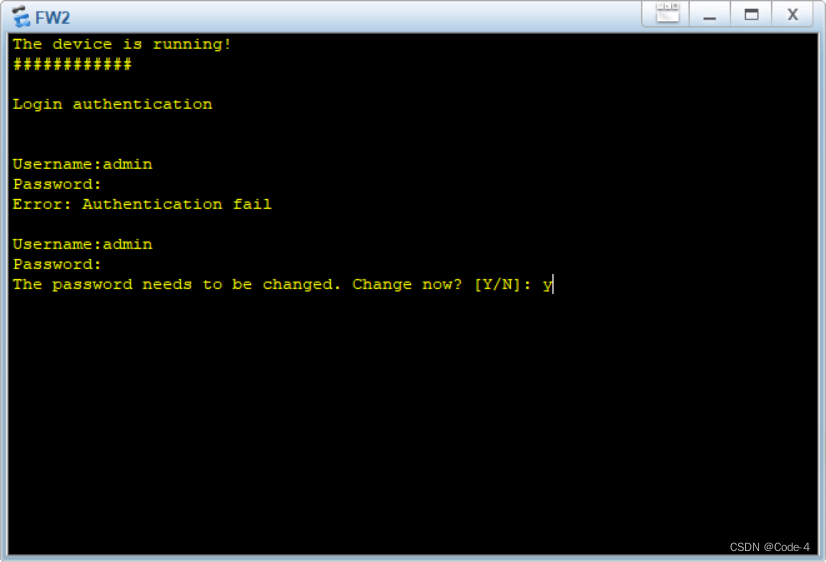
- 接着第一次需要输入旧密码
然后输入两次新密码
登录成功

- Cloud1必须与FW的0/0/0接口直连
- 进入接口
[USG6000V1]int g0/0/0
[USG6000V1-GigabitEthernet0/0/0]ip address 192.168.206.100 24
[USG6000V1-GigabitEthernet0/0/0]service-manage all permit
命令service-manage all permit是用来放开所有的管理协议
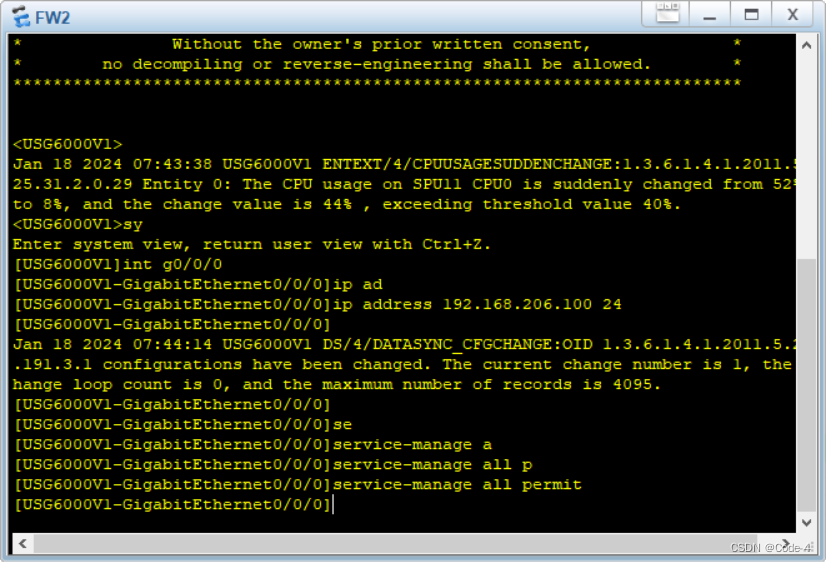
- 输入
display this查看当前接口配置是否生效
[USG6000V1-GigabitEthernet0/0/0]dis th
2024-01-18 07:44:38.500
#
interface GigabitEthernet0/0/0
undo shutdown
ip binding vpn-instance default
ip address 192.168.206.100 255.255.255.0
alias GE0/METH
service-manage http permit
service-manage https permit
service-manage ping permit
service-manage ssh permit
service-manage snmp permit
service-manage telnet permit
#
return
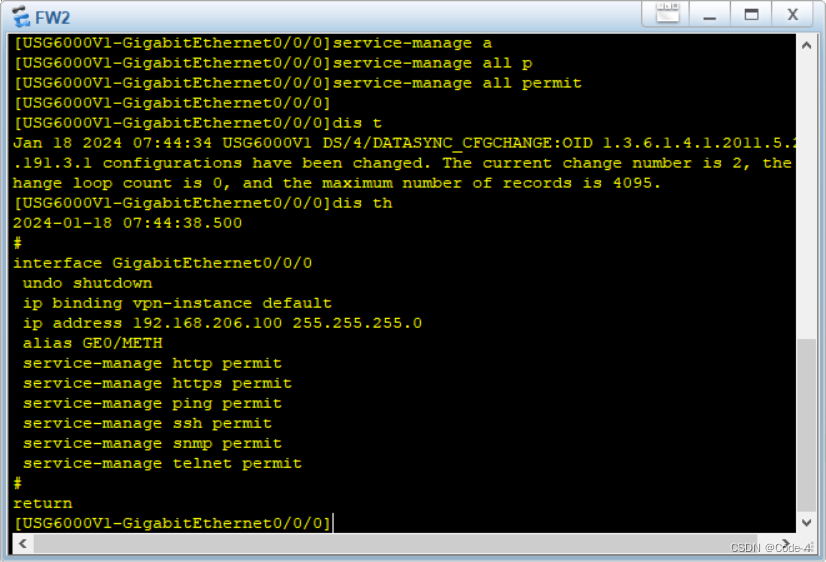
Web连接防火墙
-
打开浏览器(建议用Chrome),输入
https://192.168.206.100:8443,点击高级。

-
点击继续前往。

3.进入到FW的登录界面,输入用户名admin,及刚才修改的新密码登录。
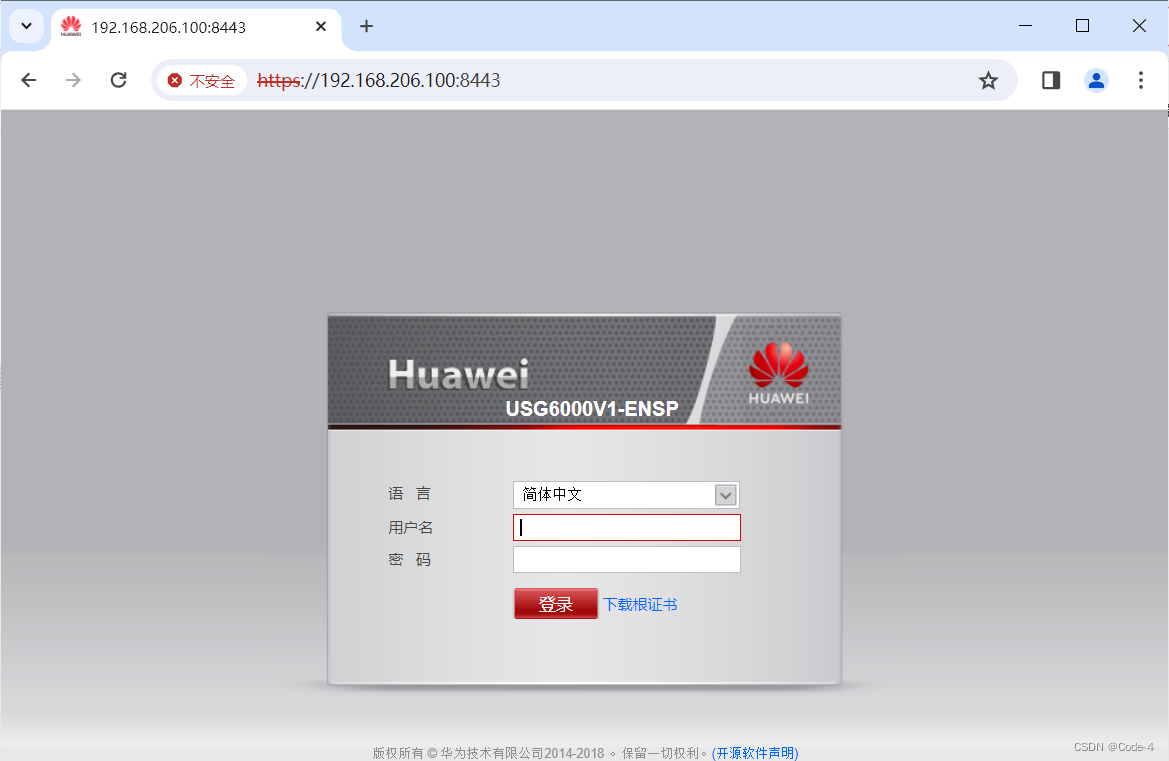 4. 连接成功
4. 连接成功
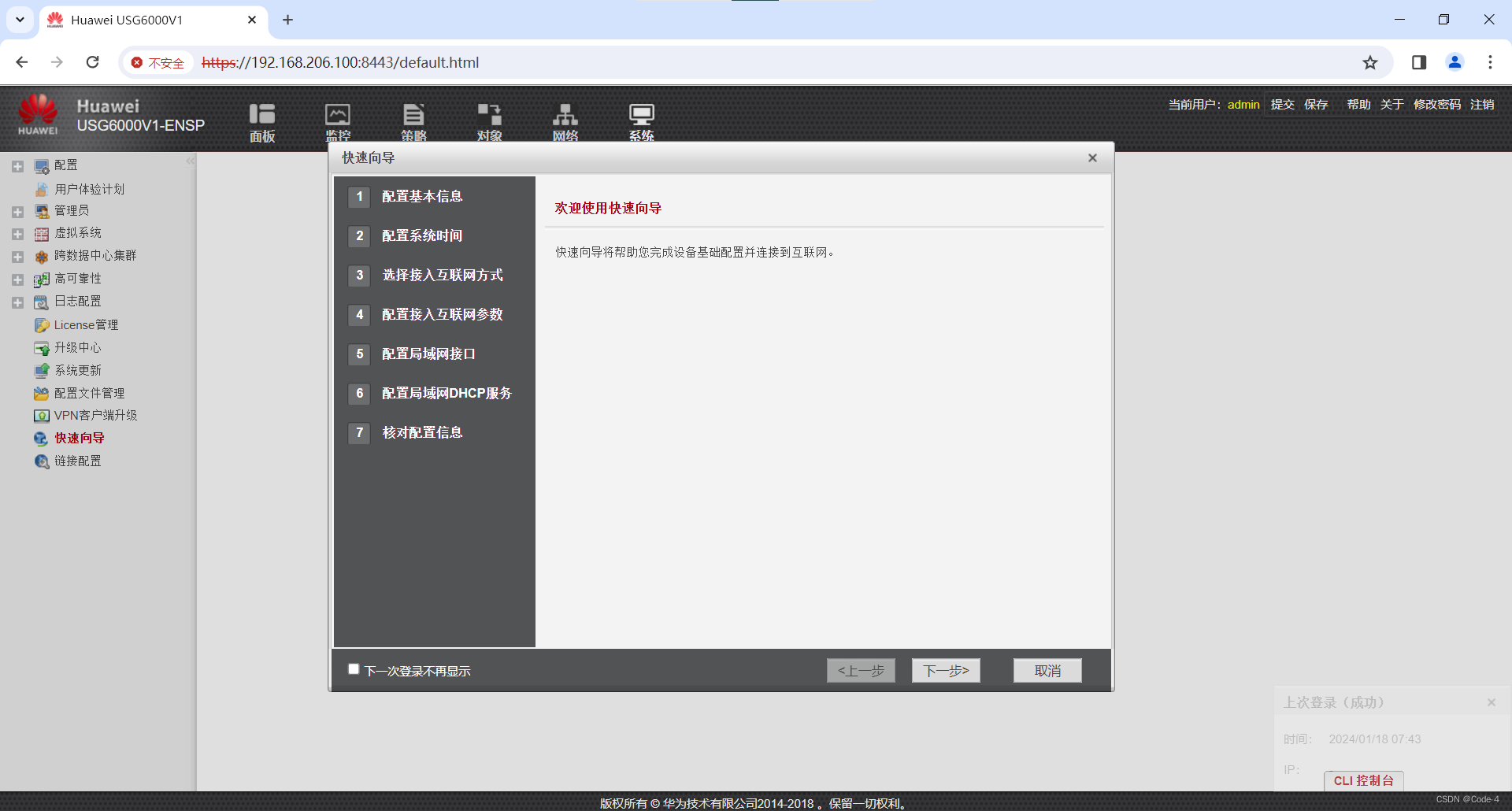
























 5801
5801











 被折叠的 条评论
为什么被折叠?
被折叠的 条评论
为什么被折叠?










